
- •Глава 3
- •3.1. Первое знакомство с Numbers
- •3.1.2. Интерфейс окна приложения Numbers
- •3.2. Объекты приложения Numbers и способы их выделения
- •3.2.1. Таблица •
- •3.2.2. Лист и страница
- •3.2.3. Диаграмма
- •3.3.1. Действия с таблицами
- •3.3.4. Действия над листами
- •3.3.5. Реорганизация листов и их компонентов
- •3.3.6. Настройка параметров страницы
- •3.4. Типы данных
- •3.5. Работа с содержимым ячеек
- •3.5.1. Форматирование содержимого ячеек
- •3.5.2. Работа с текстом в ячейках
- •3.5.3. Работа с числами в ячейках
- •3.5.4. Способы работы с содержимым, которое слишком велико для ячейки
- •3.6. Формулы
- •3.6.1. Виды адресации в формулах
- •3.7.1. Виды диаграмм и примеры их использования
- •3.8. Сортировка и фильтрация
- •3.9. Категории таблиц
- •3.9.3. Управление категориями и подкатегориями таблицы
Глава 3
Электронные таблицы Numbers
Приложение Numbers позволяет организовать ввод и хранение данных с наибольшим удобством для вас. Наличие новых шаблонов, к примеру, позволит следить за своим весом и тренировками; поможет в подготовке лабораторных работ по ботанике, физике, математике; сделает легким ведение различных журналов: садового, по ремонту дома, для подготовки вечеринки, собственных сбережений. Наличие формул в одно нажатие ускоряет подсчет, а браузер функций содержит четкие объяснения свыше 250 функций.
3.1. Первое знакомство с Numbers
Приложение Numbers располагается по адресу /Программы/iWork '09
/Numbers. Для запуска приложения используется пиктограмма 1^|5-, которую желательно переместить в Dock, чтобы обеспечить удобство и быстроту последующих запусков Numbers.
3.1.1. Шаблоны Numbers
При первом запуске Numbers возникает окно шаблонов (рис. 3.1). Чтобы выбрать шаблон, необходимо сначала указать его вид в боковой панели окна, а затем произвести двойной щелчок мышью по конкретному шаблону, или выделить его пиктограмму, а затем нажать кнопку Выбрать (Choose).
Шаблон предлагает готовые таблицы, заполненные значениями, и диаграммы, построенные на основе этих данных. Чтобы создать свою таблицу, просто занесите в необходимые ячейки собственные данные. Каждый шаблон снабжен комментариями, которые подсказывают вам, в каких ячейках находятся значения, введенные с клавиатуры, и их, соответственно, следует изменять, а в каких — расчетные значения, вычисляемые по формулам, в них происходят изменения автоматически.


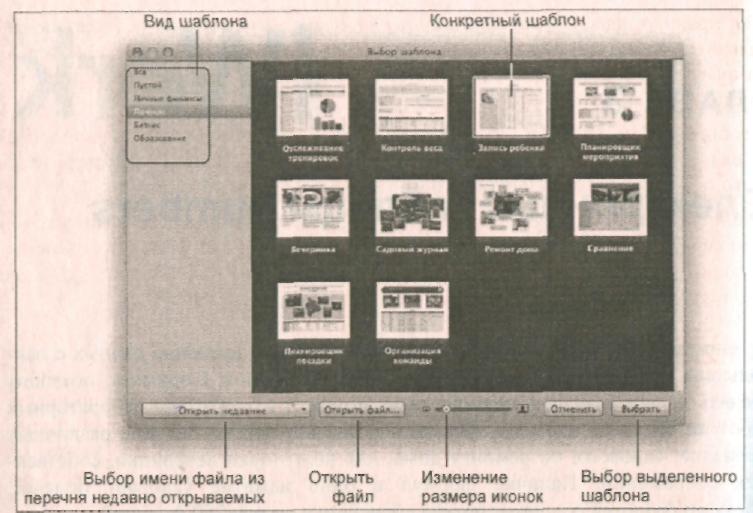
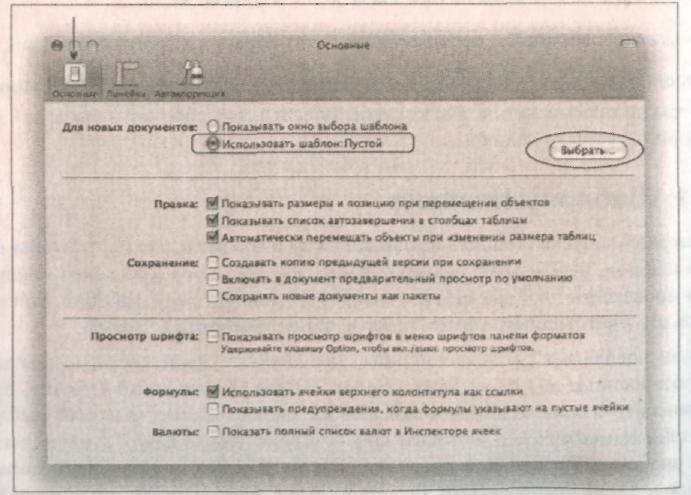
Рис. 3.2. Окно Настройки. Вкладка Основные
Как правило, каждый шаблон состоит из нескольких листов, поэтому не забывайте, что помимо информации, расположенной на первом листе, который открывается при выборе шаблона, есть иная, представленная на остальных листах.
Чтобы перейти к пустой таблице без предварительного форматирования, следует в боковой панели выбрать тип шаблона Пустой (Blank), а из предложенного перечня выбрать шаблон с именем Пустой (Blank).
Окно выбора шаблона можно отключить, назначив определенный шаблон при создании нового документа. Как и в Pages, это можно сделать в окне настроек, вызываемом командой Numbers -» Настройки (Preferences). В окне следует перейти на вкладку Основные (General) (рис. 3.2).
3.1.2. Интерфейс окна приложения Numbers
На рис. 3.3 представлено окно приложения Numbers, открываемое при выборе шаблона Пустой (Blank). Отображается один лист, содержащий только одну таблицу. В отличие от MS Excel, лист приложения Numbers может содержать несколько таблиц, причем число столбцов или стр'ок в таблице можно изменять с помощью манипуляторов (№ 10—12 на рис. 3.3). Приемы работы с таблицами рассмотрены в разд. 3.3.1.
Имена листов, таблиц и диаграмм перечислены на панели Листы (Sheets) (№ 2 на рис. 3.3), которая используется для реорганизации листов и их компонентов. Подробности по работе с панелью Листы см. в разд. 3.3.5.
Для применения заданного стиля используются кнопки на панели Стили (Styles) (№4 на рис. 3.3). Необходимо выделить таблицу или хотя бы одну ячейку (приемы выделения элементов таблицы см. в разд. 3.2), а затем произвести щелчок по имени стиля. По умолчанию используется самый первый в перечне стиль, называемый Стандартный (Basic).
Под панелью стилей расположены кнопки с именами функций, которые становятся активными при выборе диапазона ячеек (№ 15 на рис. 3.3). Рядом с именем каждой функции отображается результат ее действия, например рядом с кнопкой Среднее (Avg) отображается результат вычисления среднего арифметического содержимого ячеек выделенного диапазона. Примеры ра-°оты с формулами в одно нажатие рассмотрены в разд. 3.6.3.
Для ввода и редактирования произвольной формулы используется строка формул (№ 4 на рис. 3.3). Также строка формул используется для ввода и редактирования "обыкновенных" данных (не формул). Использование строки Формул рассмотрено в разд. 3.5 и 3.6.
фи подготовке документа к печати удобно работать в режиме предварительно просмотра, который раскрывается щелчком по кнопке [о] (№ 13 на Рис. 3.3). Настройка параметров страницы рассмотрена в разд. 3.3.6.
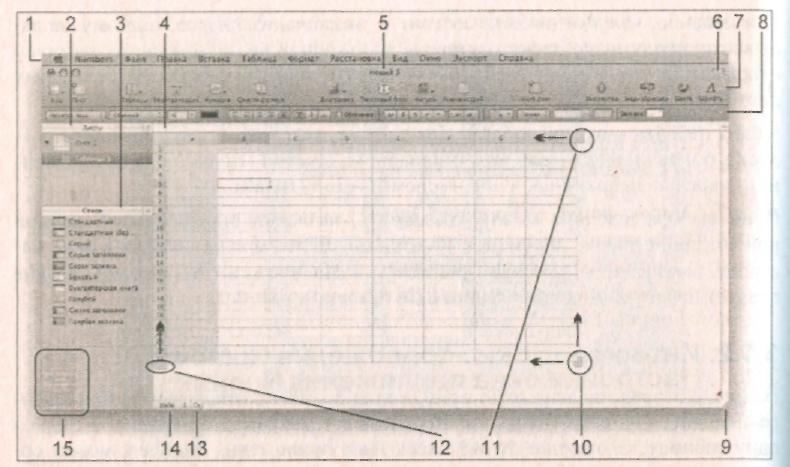
Рис. 3.3. Окно приложения Numbers и его элементы: 1 — строка меню; 2 — панель Листы;
3 — панель Стили; 4 — строка формул; 5 — имя документа; б — кнопка, скрывающая
и отображающая панель инструментов; 7— панель инструментов; 8 — панель форматирования;
9 — кнопка изменения размера окна; 10 — манипулятор изменения числа строк и столбцов
таблицы; 11 — манипулятор изменения числа столбцов таблицы; 12 — манипулятор изменения
числа строк таблицы; 13— кнопка, отображающая и скрывающая вид печати;
14 — выбор масштаба страницы; 75 — формулы в одно нажатие
3.1.3. Панель инструментов
Конечно, по умолчанию панель инструментов приложения Numbers содержит кнопки, общие для всех приложений пакета iWork (см. разд. 1.3.1). Но поми- I мо них присутствуют кнопки, которые используются только в приложении Numbers.
Перечислим кнопки, расположенные по умолчанию на панели инструментов Numbers и отличные от Pages и Keynote.
jj-gj Лист (Sheet). Создает новый лист. Его пиктограмма появляется на панели Листы (Sheets). Кнопка аналогична команде Вставка (Insert) -> Лист (Sheet).
I Ц Реорганизация (Reorganize). Вызов окна для сортировки, фильтрации данных ячеек и создания категорий. Повторный щелчок по кнопке закрывает окно. Кнопка аналогична команде Таблица (Table) -» Показать j панель реорганизации (Show Reorganize Panel) (самый последний пункт j
в меню). Сортировка и фильтрация рассмотрены в разд. 3.8, а работа с категориями таблицы — в разд. 3.9.
|г*У Функция (Function). Кнопка обеспечивает доступ к быстрым формулам, к перечню всех функций и к редактору формул. Действие кнопки дублируется командами из меню Вставка (Insert) —> Функция (Function). Работа с формулами рассмотрена в разд. 3.6.
Qg-jjj Список формул (Formula List). Нажатие кнопки отображает в нижней части экрана перечень всех формул, используемых в текущем документе. Повторное нажатие закрывает этот список. Действие кнопки дублируется выполнением команды Вид (View) -» Показать список формул (Show Formula List). Подробная информация дана в разд. 3.6.7.
3.1.4. Настройки окна приложения Numbers
Настройки окна приложения Numbers осуществляются в окне настроек, которое вызывается командой Numbers —> Настройки (Preferences) или клавиатурным эквивалентом <Command>+<,> (запятая). Окно имеет три вкладки: Ц~у Основные (General), ЦТ] Линейки (Rulers), уд Автокоррекция (Auto-Correction).

Рис. 3.4. Окно Настройки. Вкладка Линейки
На первой вкладке (см. рис. 3.2) происходит настройка общих параметров: правки и сохранения документа, ввода формул. Также здесь осуществляется выбор шаблона, открываемого при создании нового документа (см. разд. 3.1.1). Вторая вкладка (рис. 3.4) содержит настройки линеек и направляющих, в то же время на ней задается масштаб, применяемый по умолчанию ко всем создаваемым и открываемым документам.


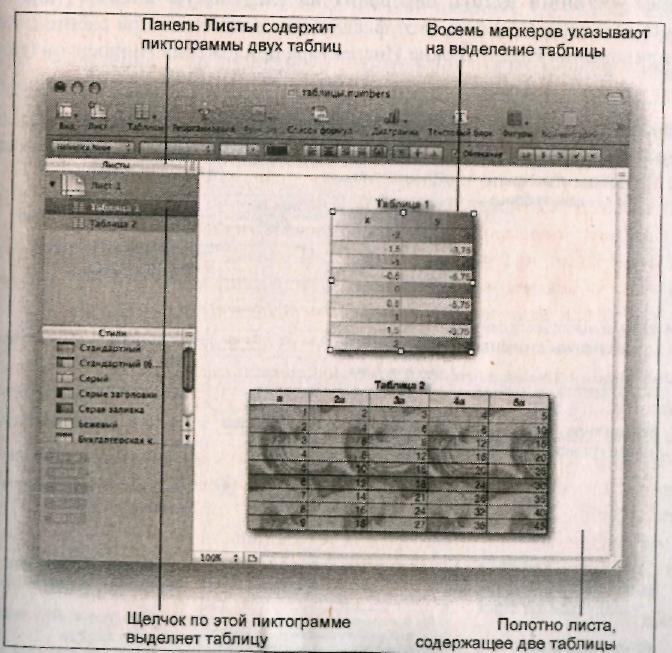
вкладку Шт Автокоррекция (Auto-Correction) в приложении Pages
(см. рис. 2.35). Используется для автоматической правки вводимых в ячейки символов, также возможно создание элемента автозамены (см. разд. 2.10.5).
